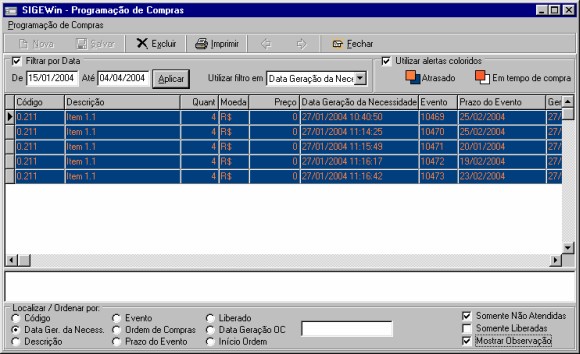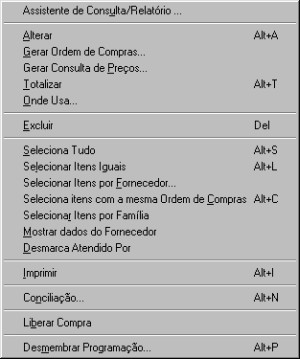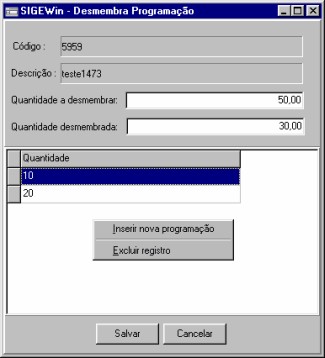| · | Desmembrar Programação: permite desmembrar ou quebrar, uma quantidade de uma linha da Programação de Compras em duas ou mais linhas, cujo total da quantidade a ser comprada corresponde à quantidade contida na Programação de Compras inicialmente gerada. Quando existe o desmembramento da programação, a Programação de Compras original é excluída e novas Programações de Compras são inseridas com as quantidades especificadas. As novas Programações de Compras inseridas são rigorosamente idênticas à Programação Original, sendo que as quantidades somadas das Programações resultantes são iguais ou superiores à quantidade original. Caso esta opção seja selecionada, a tela Desmembra Programação será chamada.
|